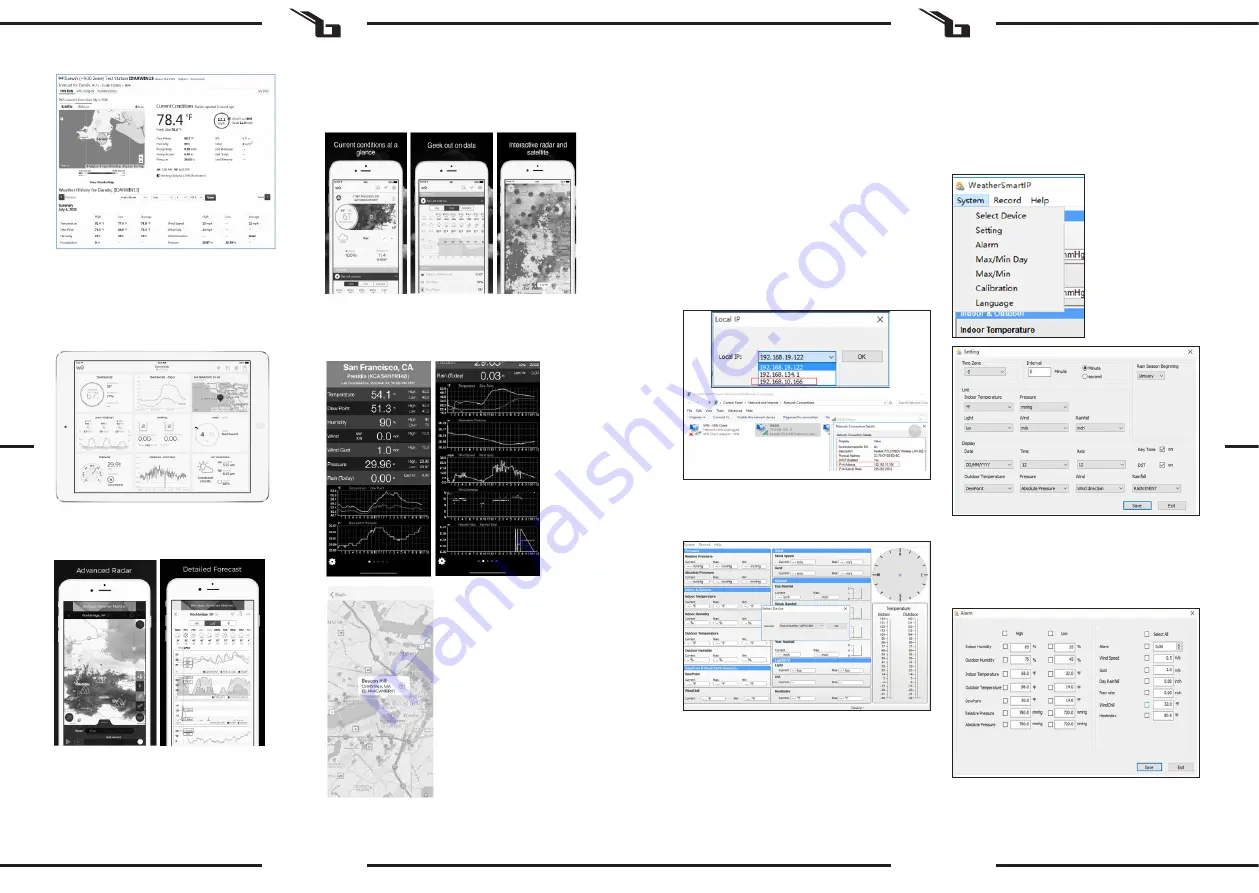
24
25
06.11.2020
Es gibt auch einige sehr nützliche mobile Anwendungen.
Die hier angegebenen URLs führen zur Webversion der
Seiten dieser Anwendungen. Sie können sie auch direkt in
den iOS-App- oder Google-Play-Store finden:
WunderStation: iPad-Anwendung zum Anzeigen von
Stationsdaten und -karten
https://itunes.apple.com/us/app/wunderstation-weather-
from-your-neighborhood/id906099986
PWS Weather Station Monitor – Anzeige der
Wetterbedingungen in Ihrer Region und sogar in Ihrem
eigenen Garten. Verbindet sich mit Wunderground.com
https://itunes.apple.com/us/app/pws-weather-station-
monitor/id713705929
Weather Underground: Forecast – eine iOS- und Android-
App für Wettervorhersagen:
https://itunes.apple.com/us/app/weather-underground-
forecast/id486154808https://play.google.com/store/apps/
details?id=com.wunderground.android.weather&hl=en
5. ANSCHLUSS AN EINEN PC
Verbindung und Software
Eine Verbindung zwischen der Wetterstation und dem PC
wird mit dem mitgelieferten USB-Kabel hergestellt.
Die Software EasyWeather ist unter http://download.
ecowitt.net/down/softwave?n=Easyweather zu finden. Sie
muss auf einem PC installiert werden.
Installation der Software auf einem PC
Die Installation der Software ist sehr einfach: Doppelklicken
Sie auf die Datei setup.exe und folgen Sie den angezeigten
Anweisungen.
Bevor Sie die Anzeigekonsole an Ihren Computer
anschließen, stellen Sie sicher, dass das Gerät über WS View
mit dem WLAN verbunden ist. Stellen Sie dann sicher, dass
Ihr Computer dasselbe WLAN-Netzwerk verwendet.
Führen Sie die Software aus, wählen Sie eine IP-Adresse aus
(Sie müssen die WLAN-Eigenschaften auf Ihrem Computer
eingeben, um die IP-Adresse zu finden) und klicken Sie auf
OK.
Klicken Sie in der Spalte System auf Select Device (Gerät
wählen) und wählen Sie das entsprechende Gerät aus (der
Name erscheint in der Geräteliste WS View). Klicken Sie auf
OK.
Wenn der Speicher voll ist, dauert es etwa zwei Minuten,
um alle Verlaufsdaten auf den PC zu übertragen, und
weitere zwei Minuten, um sie grafisch darzustellen.
5.1. Benutzerhandbuch für die PC-Software EasyWeather
Systemvoraussetzungen
Um das Programm auf einen PC zu installieren, müssen die
folgenden Mindestanforderungen erfüllt sein:
•
Betriebssystem: Windows NT4 (ab Service Pack
6a), Windows 2000, Windows XP, Windows Vista,
Windows 7/8/10, MAC OS
WU Storm: iPad- und iPhone-Anwendung zum Anzeigen
von Radarbildern, Windanimationen, Wolkendecken sowie
detaillierten Vorhersagen und PWA-Stationsdaten
https://itunes.apple.com/us/app/wu-storm/id955957721
•
Internet Explorer 6.0 oder höher
•
Prozessor: Pentium III 500 MHz oder besser
•
Speicher: 128 MB Minimum / 256MB empfohlen
•
Die Basisstation und der PC müssen mit einem USB-
Kabel verbunden werden.
5.2. SYSTEMOPTIONEN
a)
Klicken Sie auf System, um zum Menü „Setting“
(Einstellungen) zu gelangen.
Dieser Abschnitt dient zur Einrichtung der PC-Software-
Anzeige und der Basisstationseinheiten. Nachdem Sie Ihre
Auswahl getroffen haben, drücken Sie „Save“ (Speichern),
um die Einstellungen zu übernehmen.
b)
Klicken Sie auf die Schaltfläche Alarm, um das Alarm-
Menü aufzurufen.
DE
DE














































